Windows 10 im Netzwerk: 7 Tipps für Ein- und Umsteiger
Ob LAN oder WLAN: Unsere 7 Tipps zum Netzwerk unter Windows 10 helfen bei Einrichtung, Freigabeeinstellungen und mehr.

- Windows 10 im Netzwerk: 7 Tipps für Ein- und Umsteiger
- Windows 10 im Netzwerk: Weitere Tipps
Wir zeigen die Netzwerkeinstellungen in Windows 10. Erfahren Sie über unsere Tipps, wo Microsoft Anpassungen im Betriebssystem vorgenommen hat und wie Sie rasch die wichtigsten Einstellungen finden, damit Sie Ihren Windows-10-Rechner optimal und vor allem sicher ins Netzwerk einbinden und verwalten...
Wir zeigen die Netzwerkeinstellungen in Windows 10. Erfahren Sie über unsere Tipps, wo Microsoft Anpassungen im Betriebssystem vorgenommen hat und wie Sie rasch die wichtigsten Einstellungen finden, damit Sie Ihren Windows-10-Rechner optimal und vor allem sicher ins Netzwerk einbinden und verwalten können.
Tipp 1: Netzwerkverbindung nach dem Upgrade auf Windows 10 herstellen
Wer seinen Windows-7- oder Windows-8-Rechner per Upgrade auf Windows 10 umgerüstet hat, muss sich um bestehende Netzwerkeinstellungen zunächst keine Sorgen machen. Im Zuge des Upgrades werden alle WLAN- und Ethernet-Einstellungen auf Windows 10 automatisch übernommen und können ohne zusätzliche Einstellungen genutzt werden. Wer also bisher mit seinem Windows-7-Notebook im WLAN seines Heimnetz-Routers als Client mit korrektem WPA2-Passwort registriert war, kommt auch nach einem Upgrade auf Windws 10 sofort und ohne Umstände drahtlos ins Heimnetz.
Das Gleiche gilt für die Freigabeoptionen innerhalb eines Netzwerks, die unter Windows 7 noch in die Netzwerkprofile Heimnetzwerk, Arbeitsplatznetzwerk und Öffentliches Netzwerk aufgeteilt wurden. Auch diese Netzwerkeinstellungen oder Freigabeoptionen werden beim Upgrade auf Windows 10 automatisch übernommen.
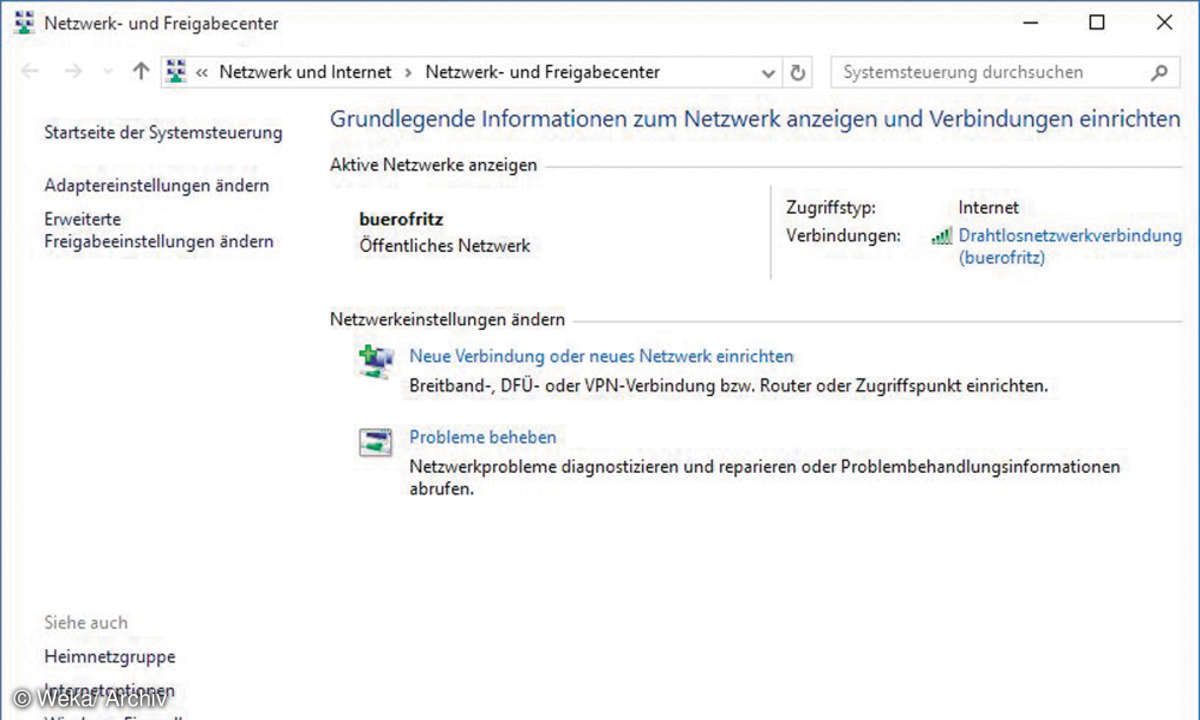
Tipp 2: Veränderte Freigabeeinstellung unter Windows 10
Wer sich einen Windows-10-Rechner neu gekauft hat oder auf einen neuen Router umgestiegen ist, muss die Netzwerkverbindungen unter Windows 10 selbst einrichten. Die Übernahme der Einstellungen aus dem zuvor installierten Windows-Betriebssystem ist in diesem Fall nicht möglich. Im Vergleich zu Win 7 vereinfacht Win 10 die Handhabung der Netzwerkprofile. Es wird nicht mehr zwischen Heimnetz, Arbeitsplatz und öffentlichem Netz unterschieden, sondern nur noch zwischen einem vertrauenswürdigen Netzwerk (privat, Arbeitsplatz) und einem nicht vertrauenswürdigen, öffentlichen Netzwerk.
Lesetipp: Admin-Freigabe unter Windows 8 und 10
Im vertrauenswürdigen Netzwerk dürfen andere Geräte auf Dienste und Freigaben Ihres Rechners zugreifen. In einer solchen Umgebung benötigt Ihr PC keine besonderen Schutzvorkehrungen. In unsicheren Netzwerken, wie zum Beispiel an öffentlichen Hotspots, sollte Ihr Rechner jedoch von der Personal Firewall in Windows 10 geschützt werden. Diese blockt jegliche Zugriffe von anderen Geräten, die sich im selben Netzwerk tummeln.
Tipp 3: Eine LAN-Verbindung unter Windows 10 herstellen
Wenn Sie Ihren Windows-10-PC zum ersten Mal per Ethernet-Kabel mit Ihrem neuen Router oder einem anderen, noch unbekannten LAN verbinden, so blendet Windows 10 am rechten Bildschirmrand einen Hinweis zum Thema Netzwerke ein. Sie müssen sich entscheiden, ob Ihr PC von anderen PCs und Geräten in diesem Netzwerk gefunden werden kann - oder nicht. Da es sich hier um Ihr Heim- oder Arbeitsplatznetzwerk handelt, klicken Sie auf Ja. Dadurch wird die Personal Firewall in Windows 10 für diese LAN-Verbindung abgeschaltet.
Lesetipp: Backups auf dem NAS
Achtung: Es kann durchaus passieren, dass dieses Hinweisfenster einfach verschwindet noch bevor Sie sich für Ja oder Nein entschieden haben. Hierzu genügt bereits ein Mausklick auf den Desktop. Windows 10 geht nun davon aus, dass Sie diese Entscheidung nicht treffen möchten oder können. Das Betriebssystem nimmt Ihnen die Entscheidung dann ab.
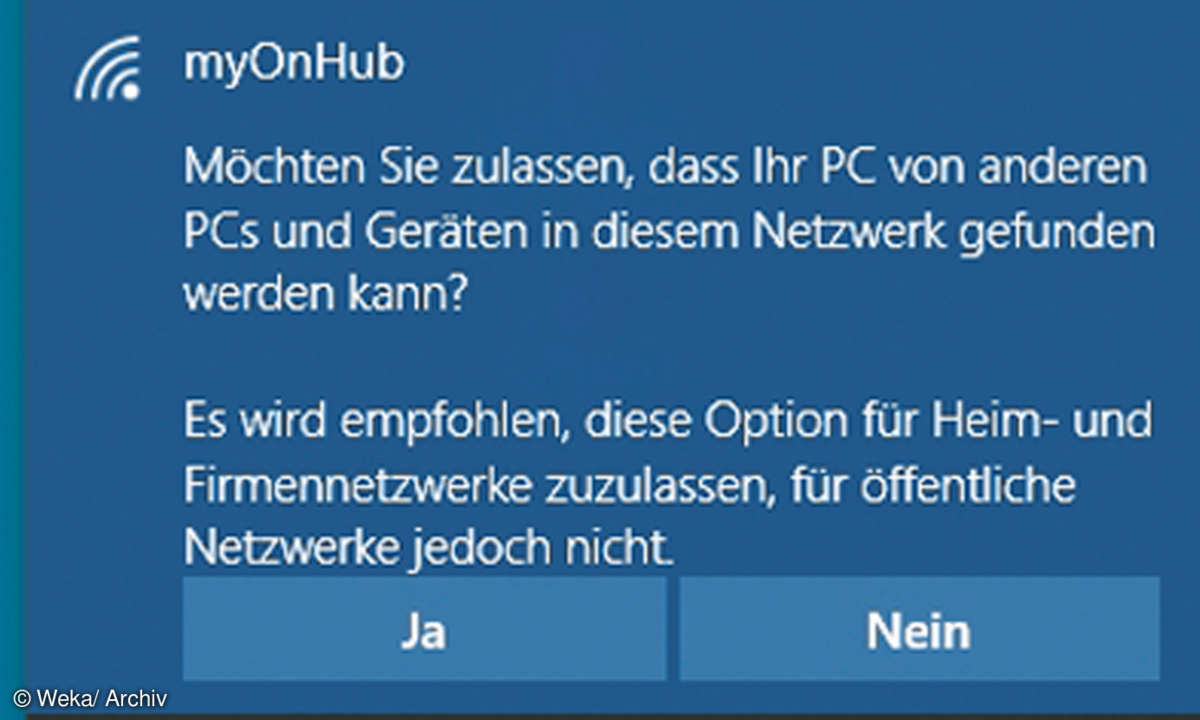
Bei der Verbindung mit einem neuen WLAN-Netzwerk können Sie mit einem Klick auf Ja die Personal Firewall für diese Verbindung deaktivieren.sichere Variante wählt und aktiviert deshalb die Personal Firewall. Im Heimnetz ist dieser Schutz jedoch nicht sinnvoll, da der Zugriff auf Ihren Windows-10-Rechner eingeschränkt oder gar nicht möglich ist. Die Übertragung von Dateien auf Ihren PC oder das Streaming von Musik und Videos von Ihrem PC funktioniert dann beispielsweise nicht. Tipp 5 beschreibt, wie Sie diese Einstellung nachträglich korrigieren können.











